在快剪辑怎么更改视频色调呢?下面就为大家分享快剪辑更改视频色调的教程步骤,有需要的可以来了解了解哦。
快剪辑怎么更改视频色调 快剪辑更改视频色调的教程步骤

1、打开快剪辑app,然后将视频添加到手机快剪辑编辑栏中,找到左侧位置的美化属性设置
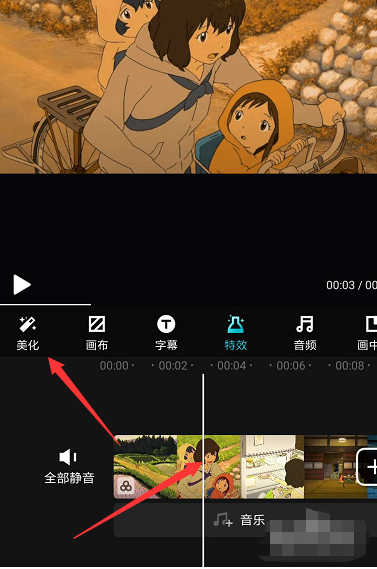
2、选择其中的滤镜栏
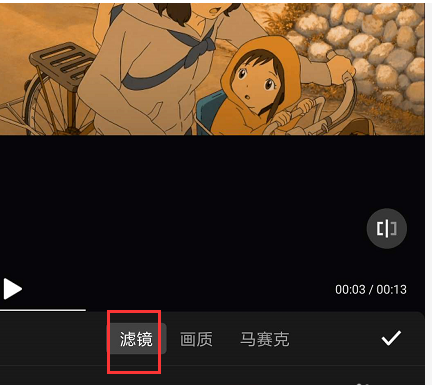
3、在下方滤镜属性中,有各种不同滤镜样式,可更改视频的色调
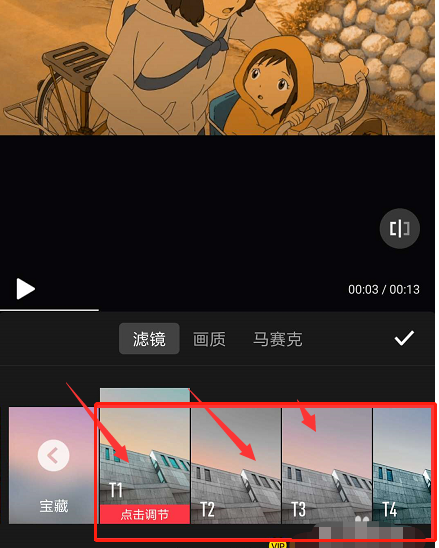
4、如图所示,添加暖色系滤镜时得到上方视频效果
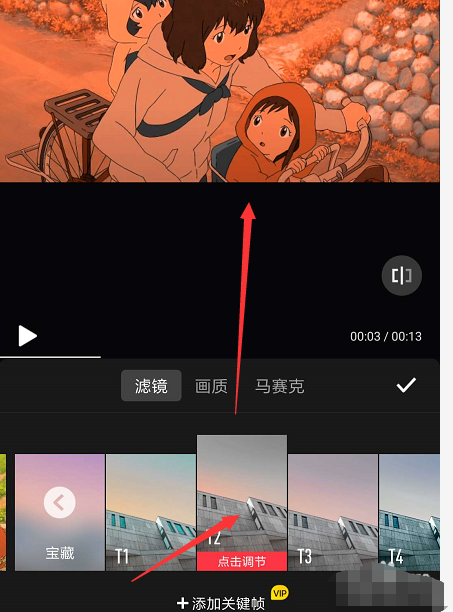
5、添加冷色系滤镜时得到上方偏冷色视频效果
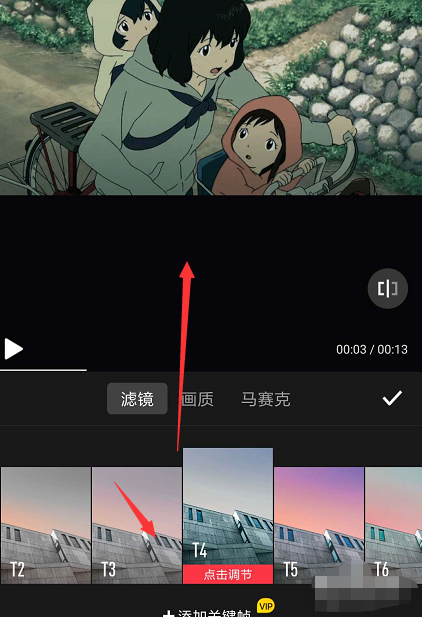
6、打开下方的调节属性栏,可更改滤镜强度大小,如图所示

以上就是小编给大家带来的全部内容,大家都学会了吗?








